近期,国内不少用户遇到了Windows 7系统蓝屏死机问题,显示错误代码是0X000000F4。微软已经在1月15日正式停止支持Windows 7系统,不再提供任何补丁更新,当然此前微软有破例修复漏洞,但这不会成为常态。
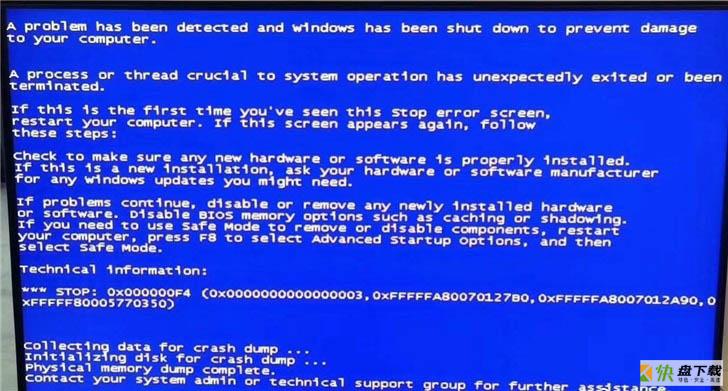
近期,不少网友遇到Windows 7系统0X000000F4蓝屏死机问题,应该不是内存或者硬盘问题导致读不出系统,有消息称是因为Windows 7系统已经在微软服务器中显示过期,不再更新补丁。当杀毒软件继续给你推送补丁时,会导致系统读不出来而蓝屏。可能需要重新安装系统。
不过,据杀毒软件方面称,确认导致Windows 7蓝屏的程序为"CouponUpdate.exe",对应软件名为"最新优惠券"。需要卸载该软件,但是仍然有一部分网友称,自己的Windows 7电脑根本没有该软件也蓝屏了。
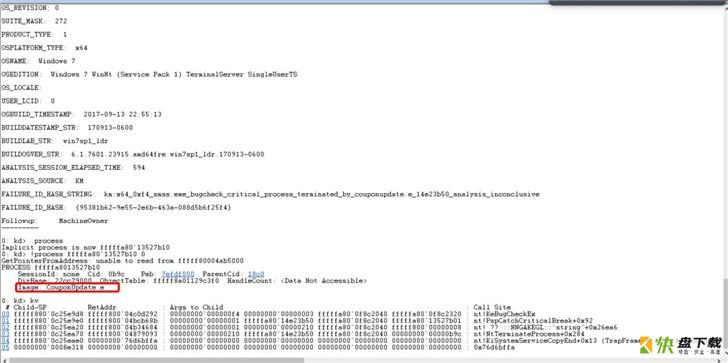
如你不知道该软件是如何安装的,也可以通过以下方式卸载:
打开目录:C:UsersAdministratorAppDataLocalCoupon 找到Uninst.exe,双击卸载
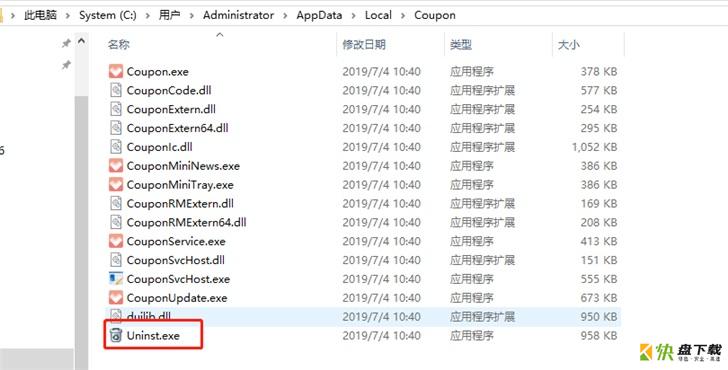
百度知道网友(用户名:ss22433 )补充的多种解决办法:
第一种方法:
可以进入电脑的BIOS界面,找到"Into grated peripherals"选项,然后只需要把"SATA Configuration"项的值改为IDE解决。

第二种方法:
选择使用安全模式启动windows。开机时按F8键,选择"安全模式"。

在安全模式下禁用多余启动项,然后在"运行"对话框中输入"msconfig",在打开的窗口中切换到"启动",取消其他启动项。
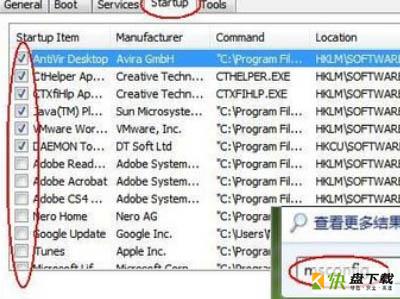
第三种方法:
选择电脑的安全模式,把安装的系统删除或还原到更新前。
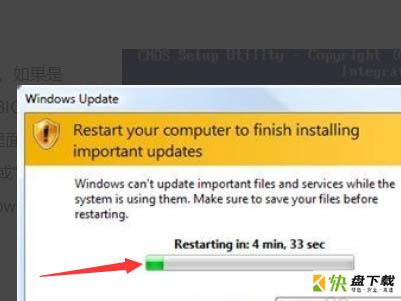
第四种方法:
出现蓝屏可能是硬盘出现问题,更换电脑硬盘即可。
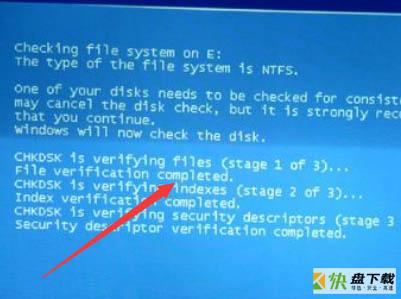
以上就是Windows7系统大面积出现0X000000F4蓝屏死机的解决办法,希望大家喜欢,请继续关注快盘下载。